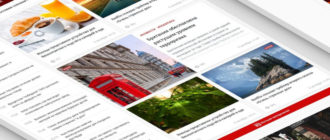Для вывода графики на экран монитора в Linux используется система X Window, известная как XII или просто X. Это самостоятельный программный продукт, который разработан группой компьютерных компаний совместно с Массачусетским технологическим институтом, предназначенный для Unix-систем. Для дистрибутивов Linux применяется свободно распространяемый вариант Xfree86. В настоящее время в Linux используются 3 и 4 версии.
Для тех кто работал в Windows 3.1, принципы работы с графической видеоподсистемой X Window понятны. То есть, как бы запускаем MS-DOS, а потом Windows. Для привыкших к Windows 95 и ее потомкам, это не совсем ясно, так здесь графический режим отображения запускается сразу, а выйти в текстовый режим MS-DOS можно только искусственно, эмулируя сессию MS-DOS. Как лучше, об этом можно спорить, но в Linux используется первый вариант, который обеспечивает невероятную гибкость операционной системы Linux.
Основной изюминкой X Window является использование архитектуры клиент- сервер. Причем на компьютере пользователя запускается Х-сервер, управляющий непосредственно оборудованием ввода (клавиатура, мышь) и вывода (монитор). Любые другие программы (клиенты), когда запущена программа X Window, получают и выводят информацию только с ее помощью. В ряде случаев программа-клиент может быть запущена на другом компьютере, получая и передавая команды управления через сеть.
Когда система X Window успешно запущена, то экран монитора имеет характерный серый вид с жирным крестиком посередине (это курсор мыши). Но X Window, кроме отслеживания движения мыши, ничего самостоятельно не умеет. Чтобы пользователь мог вводить команды или данные, необходимо запустить еще ряд программ. Сначала для создания и управления окнами запускается менеджер окон, с которым уже будет взаимодействовать пользовательская программа. Упрощенная блок-схема взаимодействия процессов показана на рис. 5.6.
Чтобы запустить вручную X Window, следует в командной строке набрать йимя скрипта (текстовый файл, в котором указана последовательность команд) и нажать клавишу, например: startx
Для того чтобы прекратить работу X Window, например у вас по каким-то причинам зависла программа, заблокировав доступ к клавиатуре, следует использовать «волшебную» комбинацию клавиш ++. Это как бы горячая перезагрузка компьютера, которая вызывается в Windows Тремя популярными клавишами, но в данном случае операционная система не перезагружается, а только прекращается работа Х-сервера.
Примечание
X Window поддерживает еще две горячие комбинации клавиш: ++ и ++. Клавиши и находятся на цифровой клавиатуре. С помощью этих комбинаций клавиш можно оперативно менять режим работы видеоподсистемы, например изменяя разрешение экрана с 1024×768 на 800×600.
Заметим, в Linux режимы меняются не так, как в Windows. Разработчики дистрибутива заранее указывают 5—10 вариантов режима работы монитора, которые пользователь последовательно выбирает. Причем если выбрать уменьшенное разрешение монитора, а менеджер окон в это время работает с более высоким разрешением, то на экране отображается только часть рабочего стола. В этом случаев чтобы увидеть невидимую часть рабочего стола, следует сдвинуть курсор мыши за пределы видимой части.
В силу тех или иных причин установка и настройка графической подсистемы X Window может окончиться неудачей. Вместо красивых картинок на мониторе будет тоскливый черный экран с парой текстовых строчек. Но это не значит, что все надо начинать заново, операционная система Linux вполне работоспособна, только интерфейс пользователя работает в тестовом режиме, а пользователю предоставляется сервис, напоминающий аналогичный в MS-DOS.
В систему под другим именем. В таких случаях, чтобы не использовать лишних машинных ресурсов, также стараются входить в систему, не загружая графический интерфейс.
Для пользователей, которые никогда не работали в среде MS-DOS, текстовый режим монитора и ввод команд с клавиатуры кажется чем-то экзотическим и очень сложным для работы. На самом деле это не так. Очень многие вопросы взаимодействия различной периферии, работа с файлами, решение проблем с настройкой проще решаются, когда пользователь работает из командной строки, а не использует программы с графическим интерфейсом.
Конечно, когда на экране красивые картинки и вплывающие подсказки, это очень удобно, но, увы, подобные программы все-таки не универсальны. Во многих случаях одна простая и понятная команда, набранная в командной строке, позволяет отказаться от изучения интерфейса и особенностей работы программы, основная задача которой — это сгенерировать одну-единственную команду.